Abbiamo sempre potuto scegliere quale lingua “far parlare” al nostro iPhone ma non abbiamo mai potuto cambiare la lingua delle applicazioni su di esso installate. Fino ad ora! Le ultime versioni di iOS hanno cambiato le carte in tavola rivoluzionando completamente il sistema di scelta della lingua. Si tratta di una novità che ci piace davvero molto: avere la possibilità di cambiare la lingua delle app può essere molto utile, soprattutto per gli utenti che si avvalgono regolarmente di due lingue. Insomma, cambiare la lingua in una singola app dell’iPhone è un trucco di iOS molto utile ma sconosciuto alla maggior parte degli utenti.
Ed è qui che entriamo in gioco noi: in questa guida, ti spieghiamo come cambiare la lingua di qualsiasi app continuando a mantenere una lingua separata per l’iPhone. Cominciamo!
Indice dei contenuti
Una premessa fondamentale
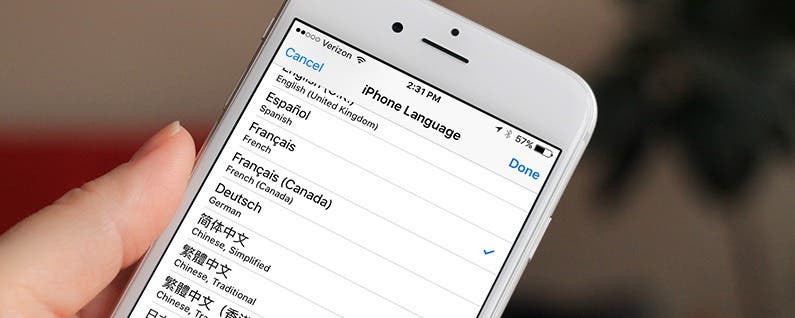
Sono molti i motivi che possono spingerti ad apportare questa modifica. In ogni caso, prima di seguire i passaggi che seguono, è essenziale che tu sappia alcune cose.
In primo luogo, non tutte le app supportano questa funzione: tutto dipende dagli sviluppatori dell’applicazione. Se la tua app preferita non supporta questa funzione, allora dovresti far sapere allo sviluppatore che vorresti vederla introdotta in un futuro aggiornamento.
In secondo luogo, app come Facebook, Gmail e Google Maps ti permettono di scegliere la tua lingua preferita. Dunque, se ti interessa solo cambiare la lingua di queste applicazioni, è davvero inutile seguire i passaggi contenuti in questa guida. La maggior parte delle app più famose ed utilizzate ti permetter di apportare questa modifica ma, anche in questo caso, questo discorso non vale per tutte le applicazioni. Ci riferiamo, in particolare, ad Apple Maps e all’app fotocamera predefinita che utilizzano la lingua del dispositivo.
Modificare la lingua di un’app: come fare
Per cambiare la lingua all’app che desideri, leggi attentamente i seguenti passaggi:
- vai alle Impostazioni del tuo iPhone e clicca su “Generali“. Scorri verso il basso fino a individuare l’opzione “Lingua e zona” e cliccaci su.
- A questo punto, seleziona “Altre lingue” e scorri l’elenco delle lingue disponibili fino a trovare quella di tua scelta, ad esempio l’inglese.
- Una volta che avrai selezionato la nuova lingua, apparirà un pop-up che ti chiederà se vuoi cambiare la nuova lingua o mantenere quella originale. Clicca su “Mantieni (lingua originale).” In questo modo, ti garantisci che la lingua generale del sistema resti invariata e cambierai soltanto la lingua di una determinata app.
- Una volta aggiornata la lingua, torna nel menu Impostazioni e scegli l’app di cui desideri scegliere la lingua. Noi abbiamo scelto di apportare questa modifica all’app “Amazon”, una delle migliori più diffuse al mondo. Clicca su “Amazon”, quindi scegli “Lingua preferita” in modo da poterla impostare sulla lingua che hai scelto.
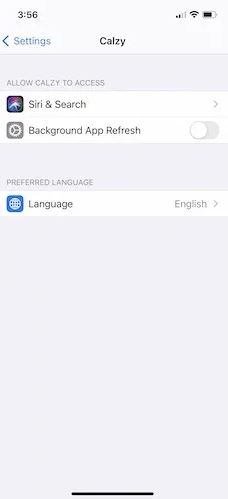
A questo punto, esci dalle impostazioni e torna nell’app: la modifica dovrebbe già essere attiva e dovresti veder apparire la lingua selezionata. Se per qualsiasi motivo ciò non accade, chiudi forzatamente l’app o riavvia il tuo iPhone e poi riprova.
Come eliminare il cambiamento della lingua
Hai cambiato la lingua di un’app ma ora sei pentito e vuoi ripristinarla allo status quo? Se vuoi eliminare il cambiamento della lingua di un’app, ti consigliamo di seguire i primi due passaggi che ti abbiamo indicato e procedere con l’eliminazione della nuova lingua. Poi riavvia il telefono in modo da assicurarti che tutto sia stato rimosso correttamente.











